*加工*
加工に関してはまずは編集→色調補正→トーンカーブで全体をいじっていきます。このとき、加工前には必ず1度データ保存をし、そのあとで塗りレイヤーのみを統合、その統合したレイヤーをトーンカーブでいじっていきます。

まずは加工前。

そして加工後。
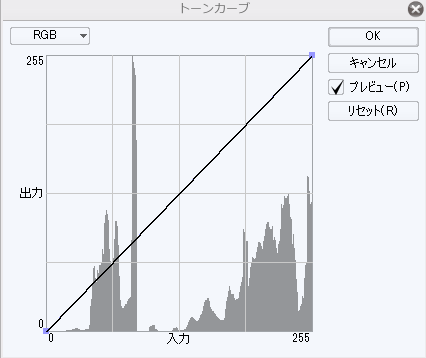
トーンカーブは上下左右位置によってコントラスト、彩度、明度、色調が変わっていきます。
いじり方次第ではかなり楽しく雰囲気をがらっと変えれちゃうので、ぜひぜひいろんなことを試してみてください!

左右の位置を真反対にすることでこんな衝撃的な配色になっちゃいます!青い!!
冗談はさておき、続いてはオーバーレイです。
あんまりキラキラさせるのは好きではないので、彩度低めの暖色系のものを入れていきます。

適当にスプレーで変えたいところを塗っていきます、これはわかりやすくレイヤーを通常表示にしたものです。

↑がオーバレイ表示にしたもの。

ハイライトもこの時点で追加、基本髪には使わないので目とほほと鼻にちょいと入れてみました。
ぴっかーんて光ってるところは限りなく白に近い色を使い、薄いところは黒に近い色を使っています。
>>次へ進む |